有位win10系统用户,在开机的时候长按f8已经进不去安全模式里面,今天就和大家介绍win10系统进入安全模式的方法。1、同时按下”win+r“组合按键,输入命令:msconfig,点击确定,如图所示
有位win10系统用户,在开机的时候长按f8已经进不去安全模式里面,今天就和大家介绍win10系统进入安全模式的方法。
1、同时按下”win+r“组合按键,输入命令:msconfig,点击确定,如图所示:
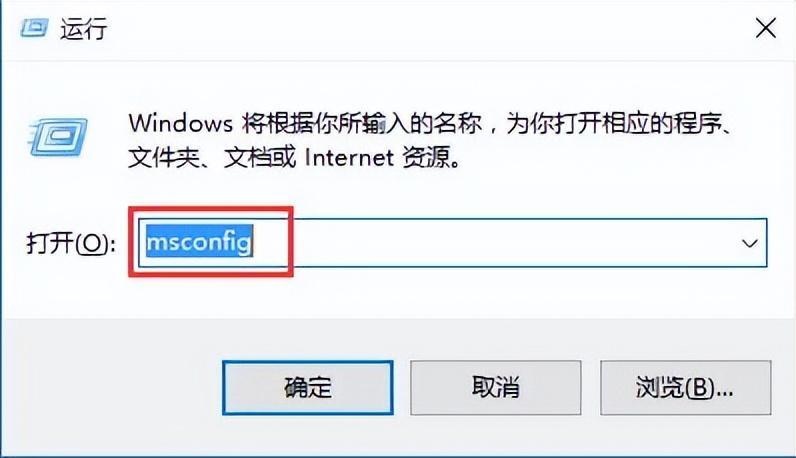
2、选择引导选项卡,如图所示:

3、将引导选项下的安全引导(f)勾中,点击确定,如图所示:

4、点击后系统提示重新启动后,会进入安全模式,如图所示:
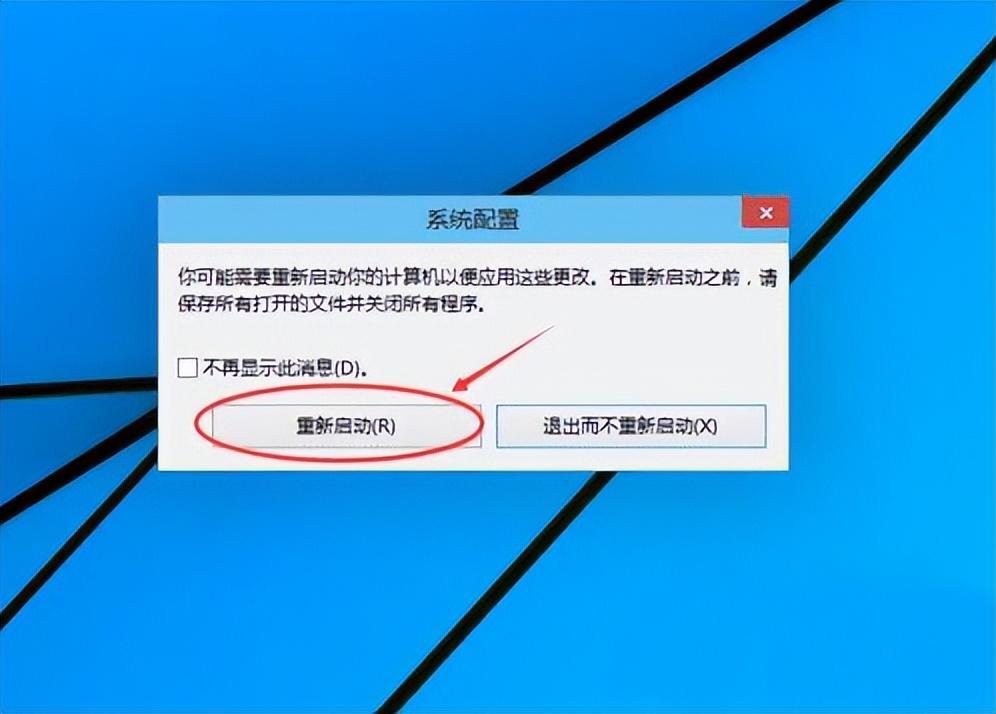
5、win10系统正在启动。如图所示:
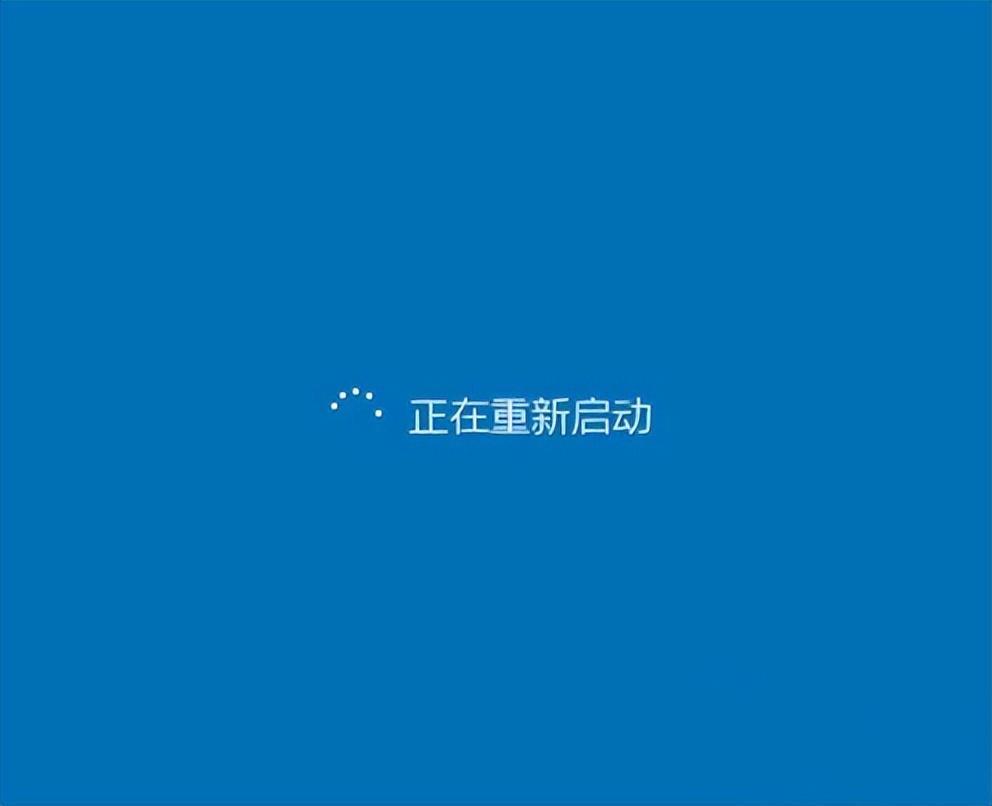
6、输入密码,点击→图标登录win10安全模式。如图所示:
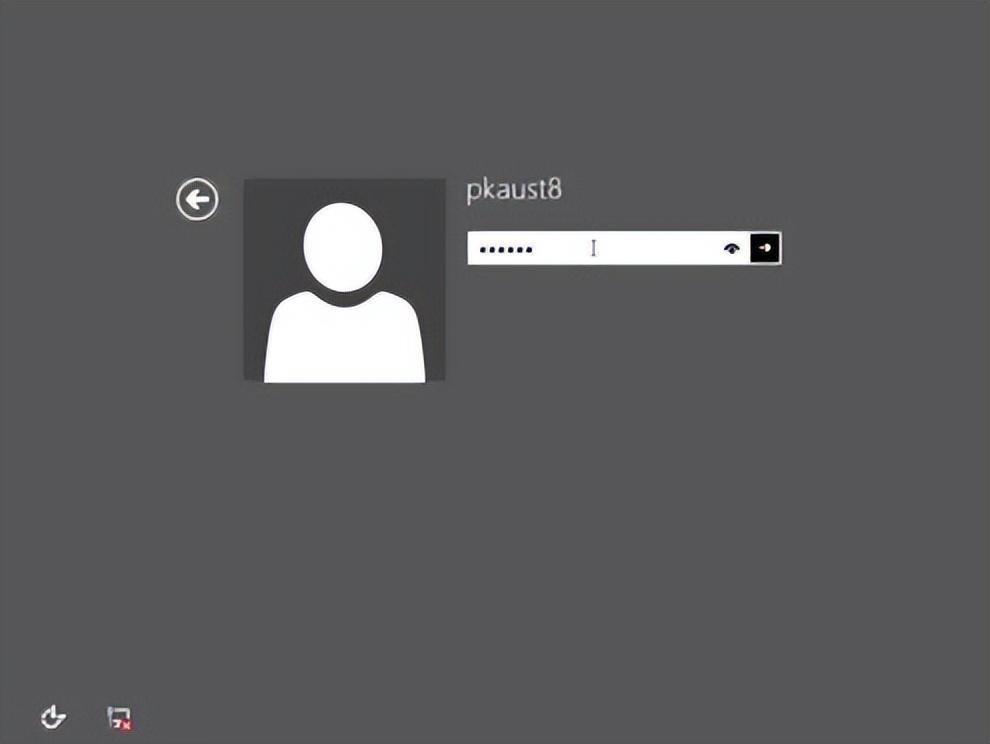
7、登录成功后即进入了win10的安全模式,如图所示:
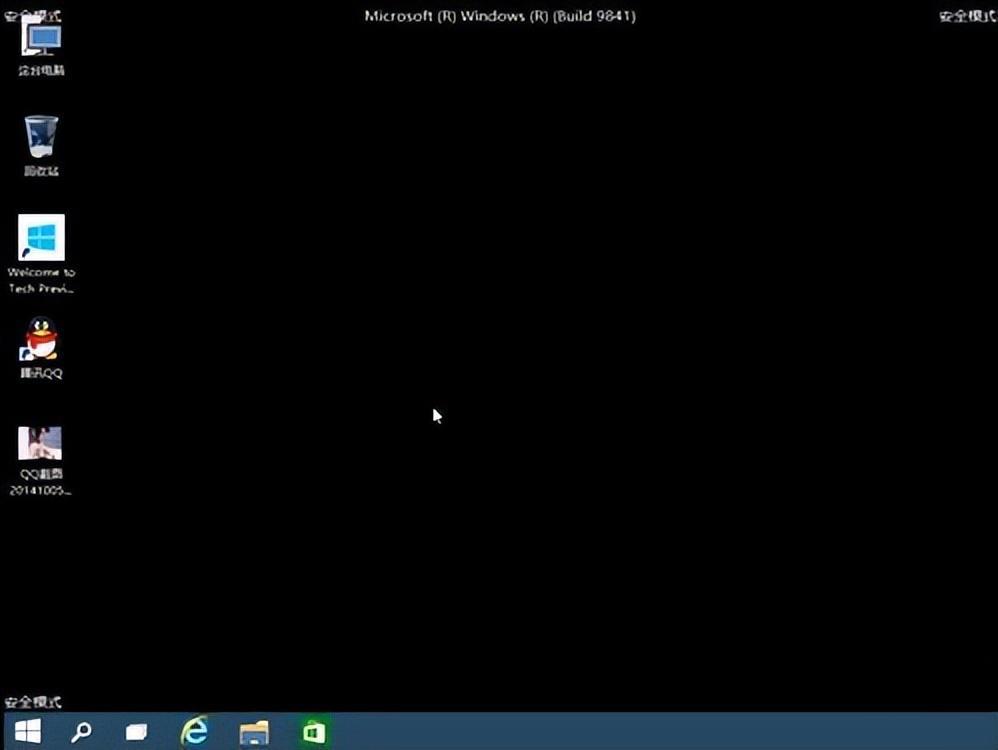
安全模式有什么用,可以修复电脑故障,还可以卸载引起系统蓝屏的软件等。
本站部分文章来自网络或用户投稿,如无特殊说明或标注,均为本站原创发布。涉及资源下载的,本站旨在共享仅供大家学习与参考,如您想商用请获取官网版权,如若本站内容侵犯了原著者的合法权益,可联系我们进行处理。